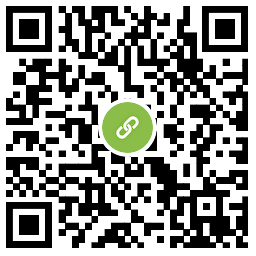趣奇资源网本次为大家分享的是电脑老是自动重启是什么原因?电脑老是自动重启怎么解决?
电脑老是自动重启怎么办?这个问题想必不少小伙伴们都遇到过,特别是在我们工作的时候,很多重要的文件都没有保存,自动重启之后很多重要文件丢失,还是很苦恼的,那么这是什么原因造成的呢?怎么解决?一起来看看。

电脑老是自动重启是什么原因?
电脑老是自动重启的话会有以下几个原因:主板是否虚焊,重启键有没有出现问题,usb口有没有损坏,网卡有没有损坏,外部电源有没有损坏,还有你最近有没有更换硬件,电压够不够等等,对于新手来说的话,不知道怎么解决,万能的重启是可以解决一切的哈。
电脑老是自动重启怎么解决?
产品型号:ASUS S340MC
系统版本:Windows 10
软件版本:null
1、在电脑桌面点击屏幕左下方的“开始",然后点击“设置"。

2、在设置界面找到并点击“系统",在左侧面板中点击“关于”。

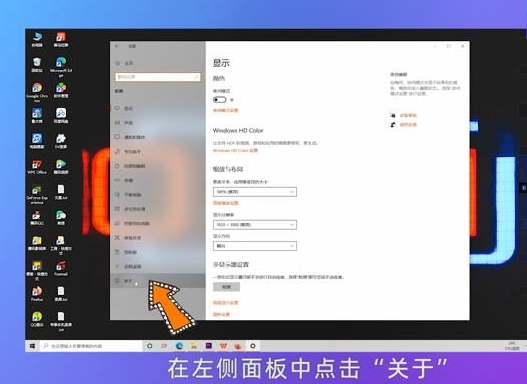
3、在相关设置中点击高级系统设置。在新弹出的窗口中点击启动和故障恢复栏的设置。
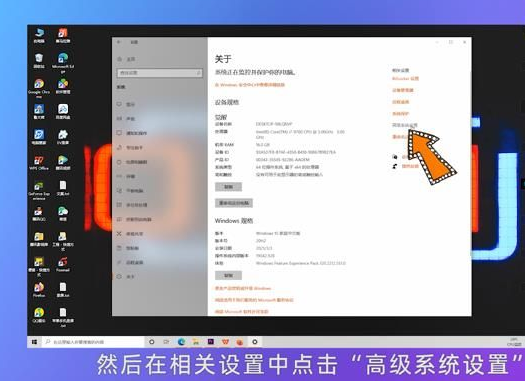
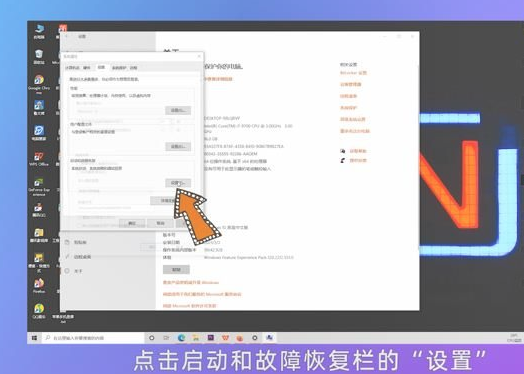
4、取消勾选系统失败栏的自动重新启动,点击确定即可。
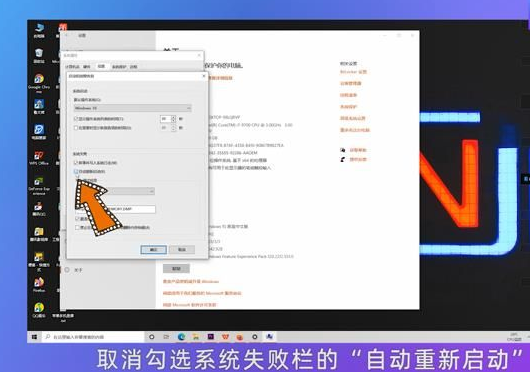
总结
1、在电脑桌面点击屏幕左下方的“开始",然后点击“设置"。
2、在设置界面找到并点击“系统",在左侧面板中点击“关于”。
3、然后在相关设置中点击“高级系统设置”。在新弹出的窗口中点击启动和故障恢复栏的“设置"。
4、取消勾选系统失败栏的“自动重新启动”,最后点击“确定”即可。